 Opération et maintenance
Opération et maintenance
 exploitation et maintenance Linux
exploitation et maintenance Linux
 Comment interroger le port sous Linux
Comment interroger le port sous Linux
Comment interroger le port sous Linux
Comment interroger le port sous Linux : 1. Utilisez la commande netstat, la syntaxe est "netstat [-acCeFghilMnNoprstuvVwx][-A
][--ip]" ; 2. Utilisez la commande ss pour afficher les détails. Informations sur l'état du TCP et des connexions ; 3. Utilisez la commande lsof.

L'environnement d'exploitation de ce tutoriel : système Linux5.9.8, ordinateur Dell G3.
port de requête Linux
1. Utilisez netstat pour vérifier le port
netstat est un outil de ligne de commande qui peut fournir des informations sur les connexions réseau.
Pour afficher tous les ports ouverts, utilisez la commande suivante : netstat -anp netstat -anp
要列出正在侦听的所有 TCP 或 UDP 端口,包括使用端口和套接字状态的服务,请使用以下命令:netstat -tunlp
此命令中使用的选项具有以下含义:
-t – 显示 TCP 端口。-u – 显示 UDP 端口。-n – 显示数字地址而不是主机名。-l – 仅显示侦听端口。-p – 显示进程的 PID 和名称。仅当您以 root 或 sudo 用户身份运行命令时,才会显示此信息。
查询指定端口通过grep过滤:netstat -tnlp | grep :80
netstat -tunlpLes options utilisées dans cette commande ont les significations suivantes : 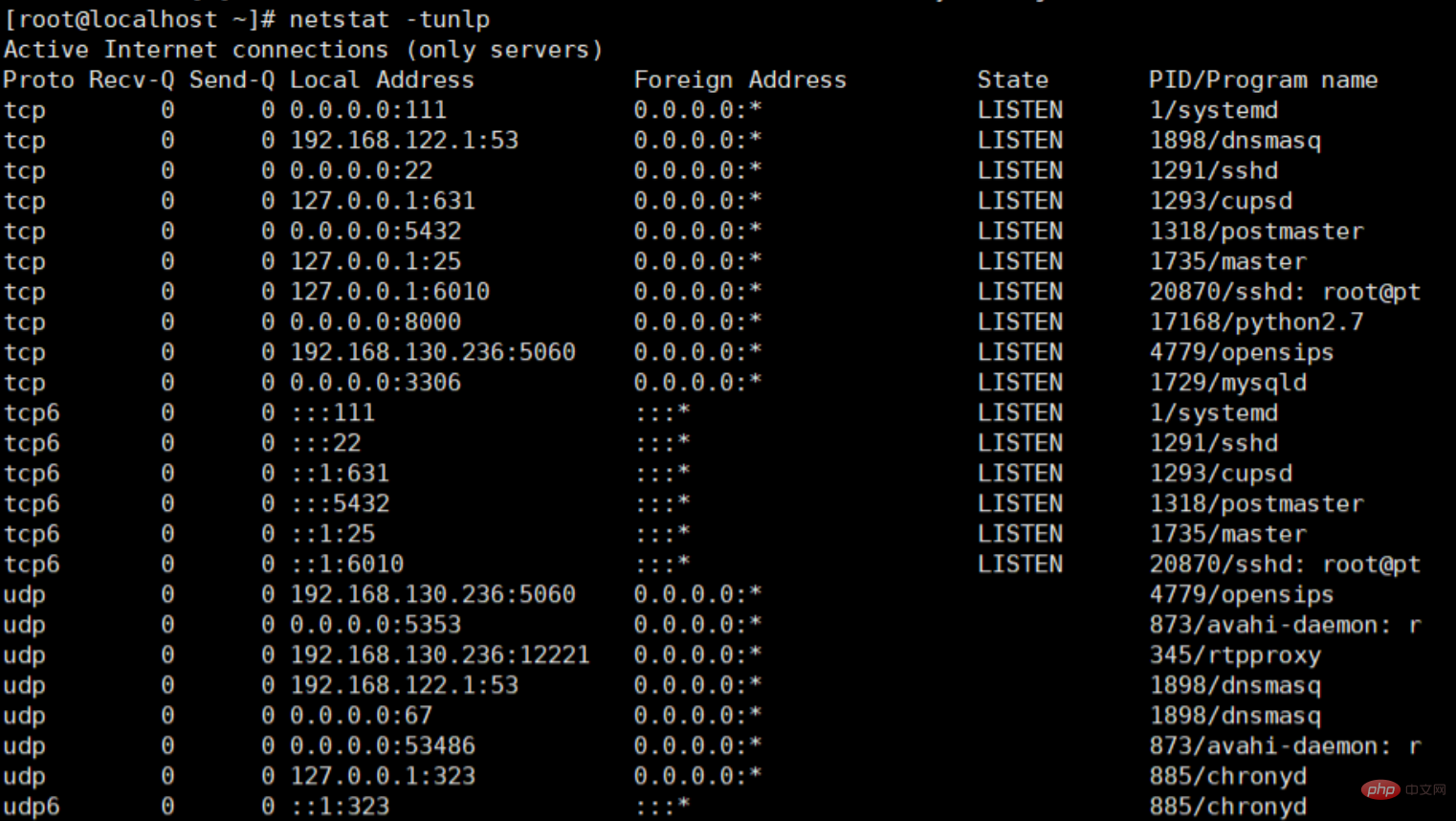 -t – Afficher les ports TCP. -u – Afficher les ports UDP. -n – Afficher les adresses numériques au lieu des noms d'hôte. -l – Afficher uniquement les ports d'écoute. -p – Affiche le PID et le nom du processus. Ces informations ne s'affichent que si vous exécutez la commande en tant qu'utilisateur root ou sudo.
-t – Afficher les ports TCP. -u – Afficher les ports UDP. -n – Afficher les adresses numériques au lieu des noms d'hôte. -l – Afficher uniquement les ports d'écoute. -p – Affiche le PID et le nom du processus. Ces informations ne s'affichent que si vous exécutez la commande en tant qu'utilisateur root ou sudo.
Interrogez le port spécifié via le filtrage grep : netstat -tnlp | grep :80
Exemple d'affichage :
Remarque : Proto – le protocole utilisé par le socket. Adresse locale – L'adresse IP et le numéro de port sur lesquels le processus écoute. PID/Nom du programme – PID et nom du processus.2. Utilisez ss pour vérifier le port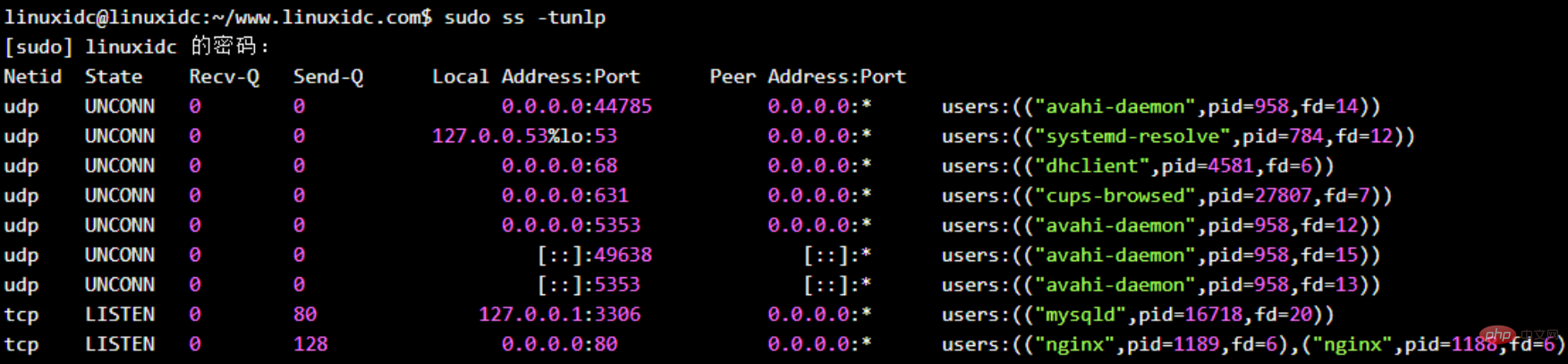
ss est le nouveau netstat, et les options de commande sont à peu près les mêmes. Il lui manque certaines fonctionnalités netstat, mais expose davantage de statuts TCP et est légèrement plus rapide. Exemple d'utilisation : ss -tunlp
3. Utilisez lsof pour vérifier le port
lsof est un puissant utilitaire de ligne de commande qui fournit des informations sur les fichiers ouverts par un processus. Sous Linux, tout est un fichier, considérez un socket comme un fichier écrit sur le réseau.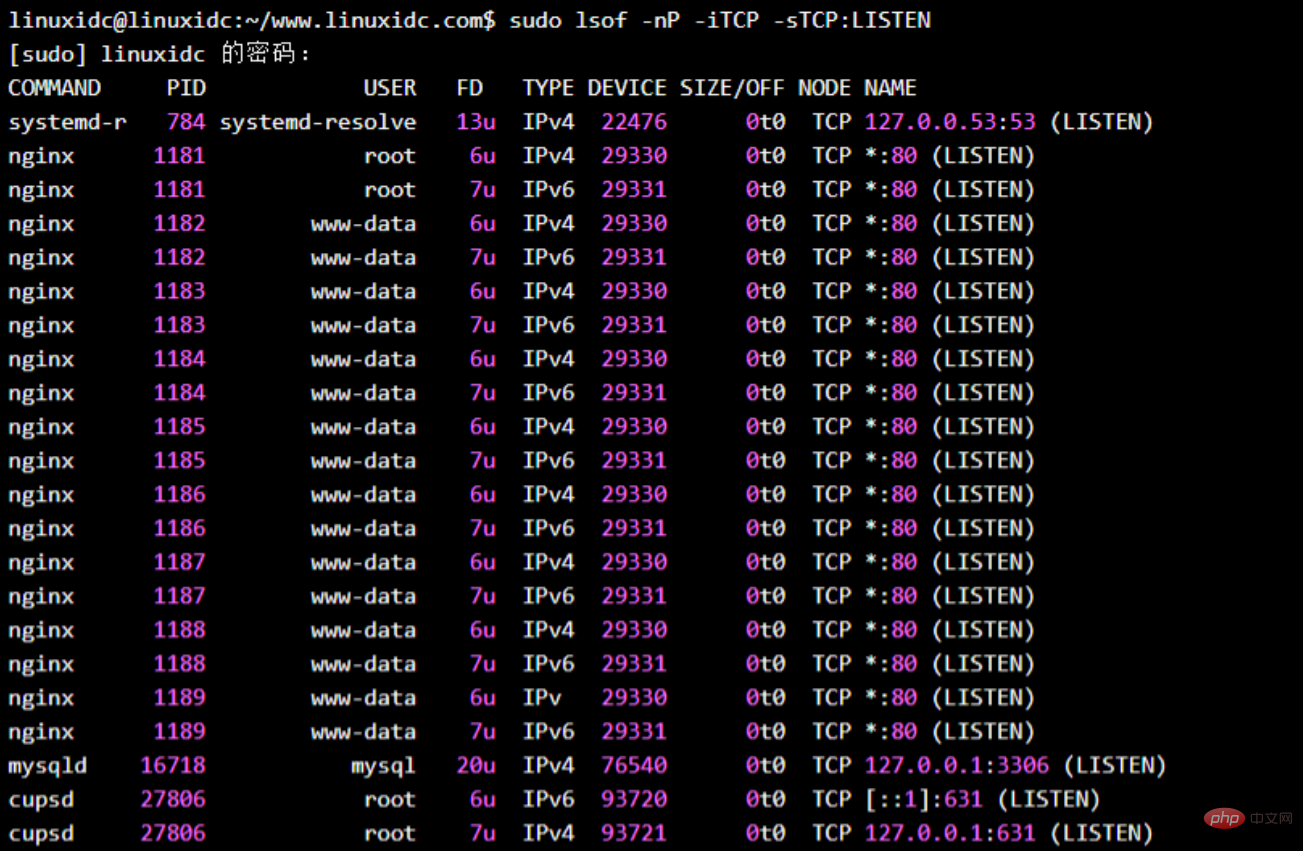 Pour utiliser lsof pour obtenir une liste de tous les ports TCP en écoute : lsof -nP -iTCP -sTCP:LISTEN
Pour utiliser lsof pour obtenir une liste de tous les ports TCP en écoute : lsof -nP -iTCP -sTCP:LISTEN
Les options utilisées sont : -n – Ne pas convertir les numéros de port en noms de port. -p – Ne résout pas les noms d'hôte, affiche les adresses numériques. -iTCP -sTCP:LISTEN – Afficher uniquement les fichiers réseau avec l'état du protocole TCP LISTEN.
🎜🎜Pour rechercher les processus qui écoutent sur un port spécifique (tel que 3306), utilisez la commande suivante : sudo lsof -nP -iTCP:3306 -sTCP:LISTEN🎜🎜Recommandations associées : 《🎜 Tutoriel vidéo Linux🎜》🎜Ce qui précède est le contenu détaillé de. pour plus d'informations, suivez d'autres articles connexes sur le site Web de PHP en chinois!

Outils d'IA chauds

Undresser.AI Undress
Application basée sur l'IA pour créer des photos de nu réalistes

AI Clothes Remover
Outil d'IA en ligne pour supprimer les vêtements des photos.

Undress AI Tool
Images de déshabillage gratuites

Clothoff.io
Dissolvant de vêtements AI

Video Face Swap
Échangez les visages dans n'importe quelle vidéo sans effort grâce à notre outil d'échange de visage AI entièrement gratuit !

Article chaud

Outils chauds

Bloc-notes++7.3.1
Éditeur de code facile à utiliser et gratuit

SublimeText3 version chinoise
Version chinoise, très simple à utiliser

Envoyer Studio 13.0.1
Puissant environnement de développement intégré PHP

Dreamweaver CS6
Outils de développement Web visuel

SublimeText3 version Mac
Logiciel d'édition de code au niveau de Dieu (SublimeText3)
 Comment utiliser Docker Desktop
Apr 15, 2025 am 11:45 AM
Comment utiliser Docker Desktop
Apr 15, 2025 am 11:45 AM
Comment utiliser Docker Desktop? Docker Desktop est un outil pour exécuter des conteneurs Docker sur les machines locales. Les étapes à utiliser incluent: 1. Installer Docker Desktop; 2. Démarrer Docker Desktop; 3. Créer une image Docker (à l'aide de DockerFile); 4. Build Docker Image (en utilisant Docker Build); 5. Exécuter Docker Container (à l'aide de Docker Run).
 Comment afficher le processus Docker
Apr 15, 2025 am 11:48 AM
Comment afficher le processus Docker
Apr 15, 2025 am 11:48 AM
Méthode de visualisation du processus docker: 1. Commande Docker CLI: Docker PS; 2. Commande CLI Systemd: Docker d'état SystemCTL; 3. Docker Compose CLI Commande: Docker-Compose PS; 4. Process Explorer (Windows); 5. / Répertoire proc (Linux).
 Que faire si l'image Docker échoue
Apr 15, 2025 am 11:21 AM
Que faire si l'image Docker échoue
Apr 15, 2025 am 11:21 AM
Dépannage des étapes pour la construction d'image Docker échouée: cochez la syntaxe Dockerfile et la version de dépendance. Vérifiez si le contexte de construction contient le code source et les dépendances requis. Affichez le journal de construction pour les détails d'erreur. Utilisez l'option - cibler pour créer une phase hiérarchique pour identifier les points de défaillance. Assurez-vous d'utiliser la dernière version de Docker Engine. Créez l'image avec --t [Image-Name]: Debug Mode pour déboguer le problème. Vérifiez l'espace disque et assurez-vous qu'il est suffisant. Désactivez SELINUX pour éviter les interférences avec le processus de construction. Demandez de l'aide aux plateformes communautaires, fournissez Dockerfiles et créez des descriptions de journaux pour des suggestions plus spécifiques.
 Quelle configuration de l'ordinateur est requise pour VScode
Apr 15, 2025 pm 09:48 PM
Quelle configuration de l'ordinateur est requise pour VScode
Apr 15, 2025 pm 09:48 PM
Vs Code Système Exigences: Système d'exploitation: Windows 10 et supérieur, MacOS 10.12 et supérieur, processeur de distribution Linux: minimum 1,6 GHz, recommandé 2,0 GHz et au-dessus de la mémoire: minimum 512 Mo, recommandée 4 Go et plus d'espace de stockage: Minimum 250 Mo, recommandée 1 Go et plus d'autres exigences: connexion du réseau stable, xorg / wayland (Linux) recommandé et recommandée et plus
 VScode ne peut pas installer l'extension
Apr 15, 2025 pm 07:18 PM
VScode ne peut pas installer l'extension
Apr 15, 2025 pm 07:18 PM
Les raisons de l'installation des extensions de code vs peuvent être: l'instabilité du réseau, les autorisations insuffisantes, les problèmes de compatibilité système, la version de code vs est trop ancienne, un logiciel antivirus ou des interférences de pare-feu. En vérifiant les connexions réseau, les autorisations, les fichiers journaux, la mise à jour vs du code, la désactivation des logiciels de sécurité et le redémarrage du code ou des ordinateurs, vous pouvez progressivement dépanner et résoudre les problèmes.
 Peut-on utiliser pour mac
Apr 15, 2025 pm 07:36 PM
Peut-on utiliser pour mac
Apr 15, 2025 pm 07:36 PM
VS Code est disponible sur Mac. Il a des extensions puissantes, l'intégration GIT, le terminal et le débogueur, et offre également une multitude d'options de configuration. Cependant, pour des projets particulièrement importants ou un développement hautement professionnel, le code vs peut avoir des performances ou des limitations fonctionnelles.
 Qu'est-ce que VScode pour quoi est VScode?
Apr 15, 2025 pm 06:45 PM
Qu'est-ce que VScode pour quoi est VScode?
Apr 15, 2025 pm 06:45 PM
VS Code est le code Visual Studio Nom complet, qui est un éditeur de code multiplateforme gratuit et open source et un environnement de développement développé par Microsoft. Il prend en charge un large éventail de langages de programmation et fournit une mise en surbrillance de syntaxe, une complétion automatique du code, des extraits de code et des invites intelligentes pour améliorer l'efficacité de développement. Grâce à un écosystème d'extension riche, les utilisateurs peuvent ajouter des extensions à des besoins et des langues spécifiques, tels que les débogueurs, les outils de mise en forme de code et les intégrations GIT. VS Code comprend également un débogueur intuitif qui aide à trouver et à résoudre rapidement les bogues dans votre code.
 Quel est le but principal de Linux?
Apr 16, 2025 am 12:19 AM
Quel est le but principal de Linux?
Apr 16, 2025 am 12:19 AM
Les principales utilisations de Linux comprennent: 1. Système d'exploitation du serveur, 2. Système intégré, 3. Système d'exploitation de bureau, 4. Environnement de développement et de test. Linux excelle dans ces domaines, offrant des outils de stabilité, de sécurité et de développement efficaces.





